En este artículo que traemos hoy en Ayuda Hosting, estaremos hablando de cómo configurar cuenta de correo en Iphone iOS 11 de una forma muy sencilla y en pocos pasos.
Puede que te interese también conocer las aplicaciones de iPhone que te pueden servir si tienes un blog.
Para agregar tu cuenta de correo en tu iPhone debes seguir los siguientes pasos:
1. Desde Ajustes seleccionamos Cuentas y contraseñas.
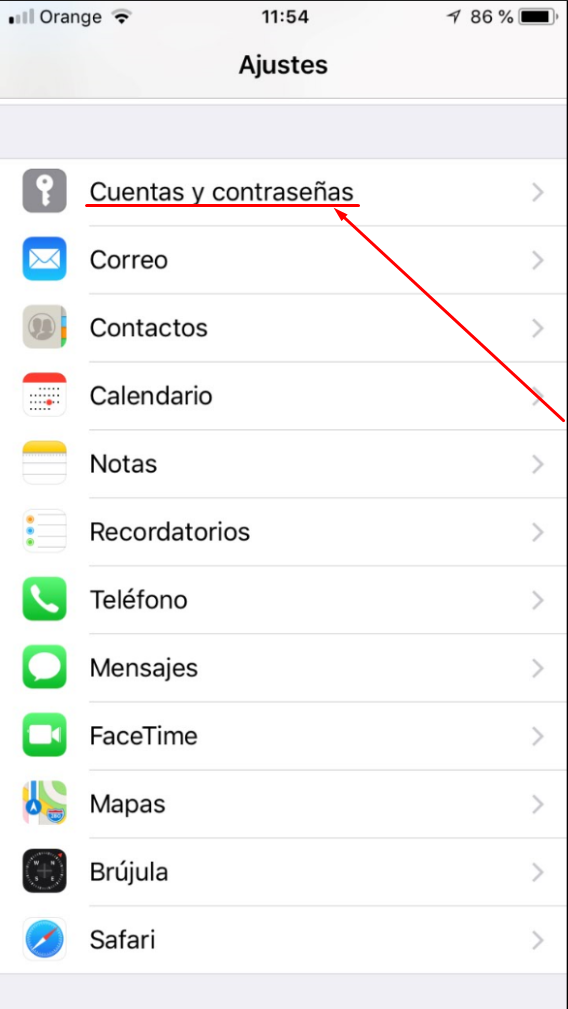
2. El siguiente paso será ir a Añadir cuenta.
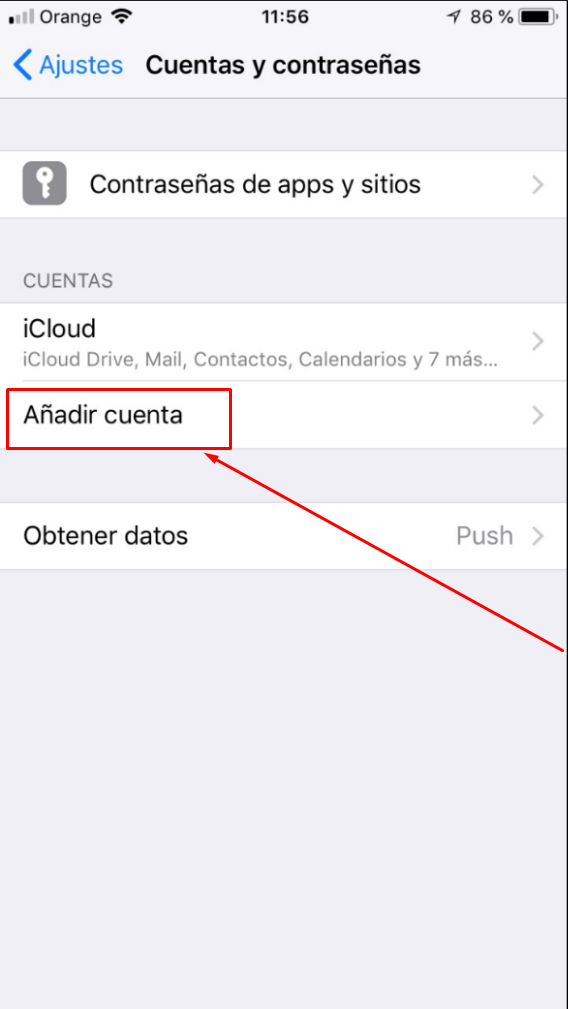
3. En la siguiente pantalla elegimos la opción Otra.
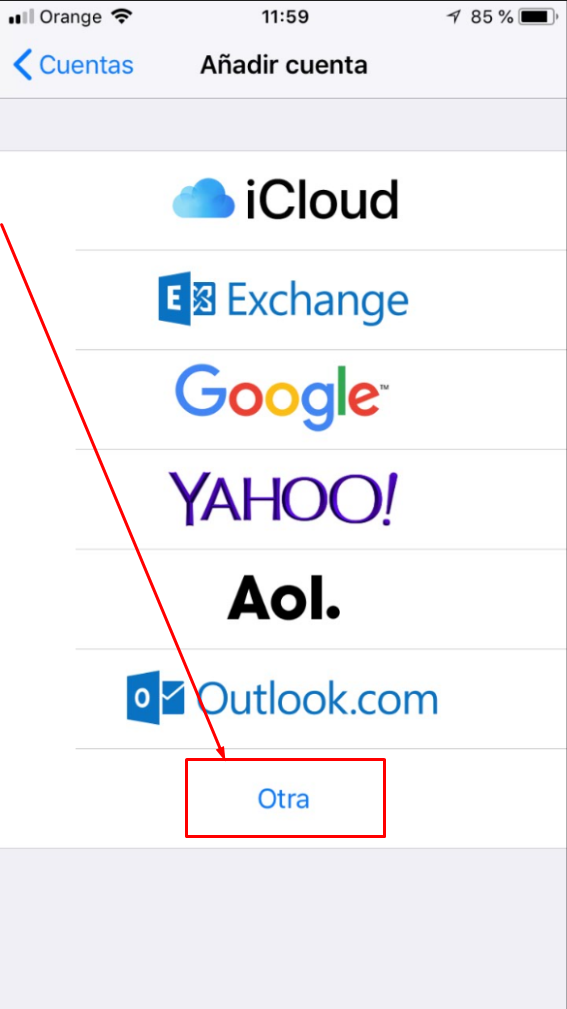
4. Ahora haz clic en Añadir cuenta de correo.
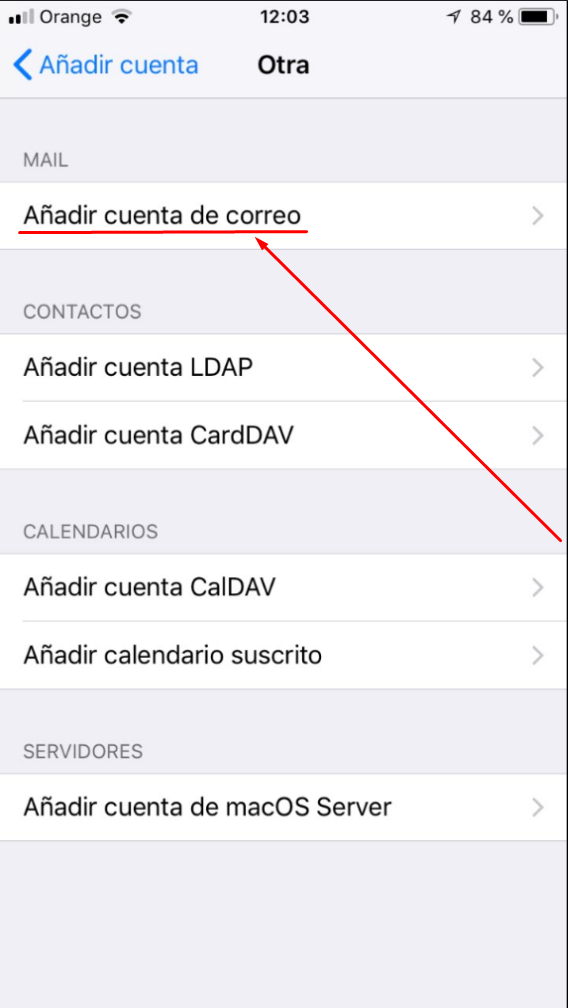
5. En la siguiente tendremos que añadir nuestros datos.
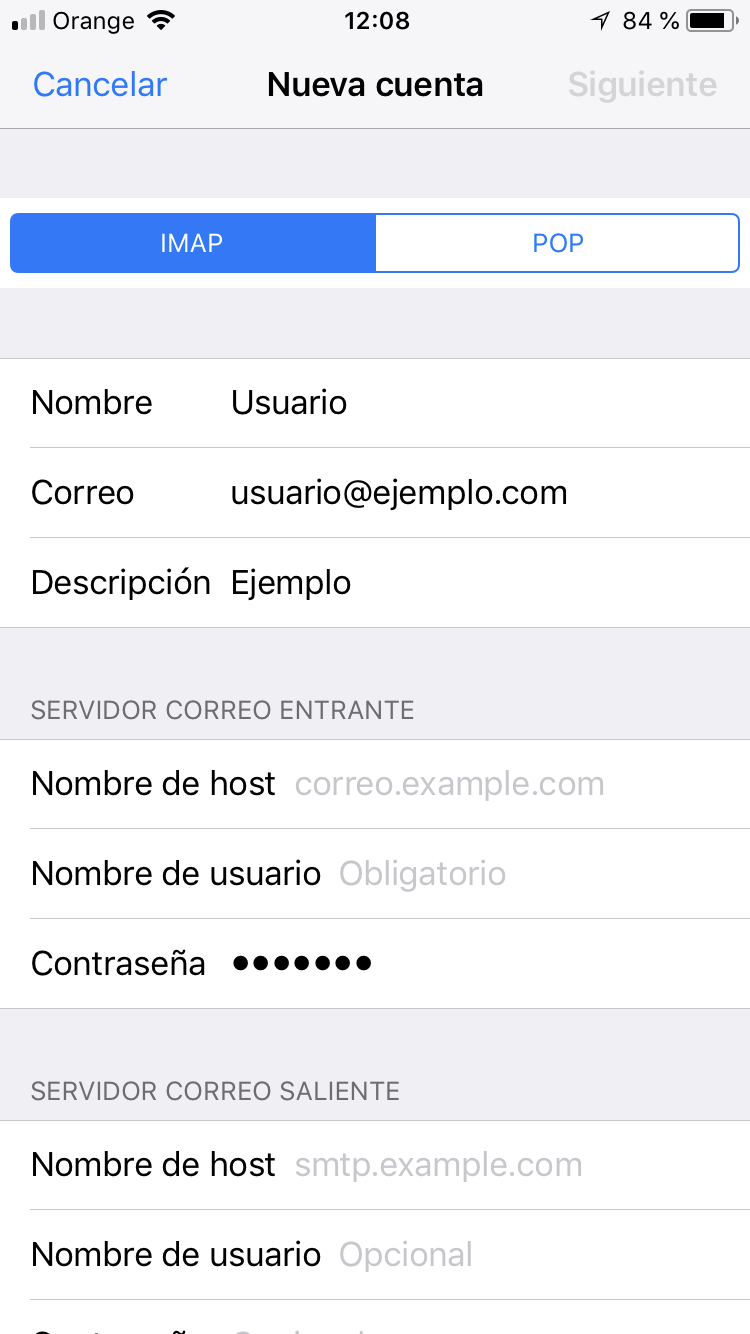
6. Debemos elegir la opción IMAP que aparece arriba.
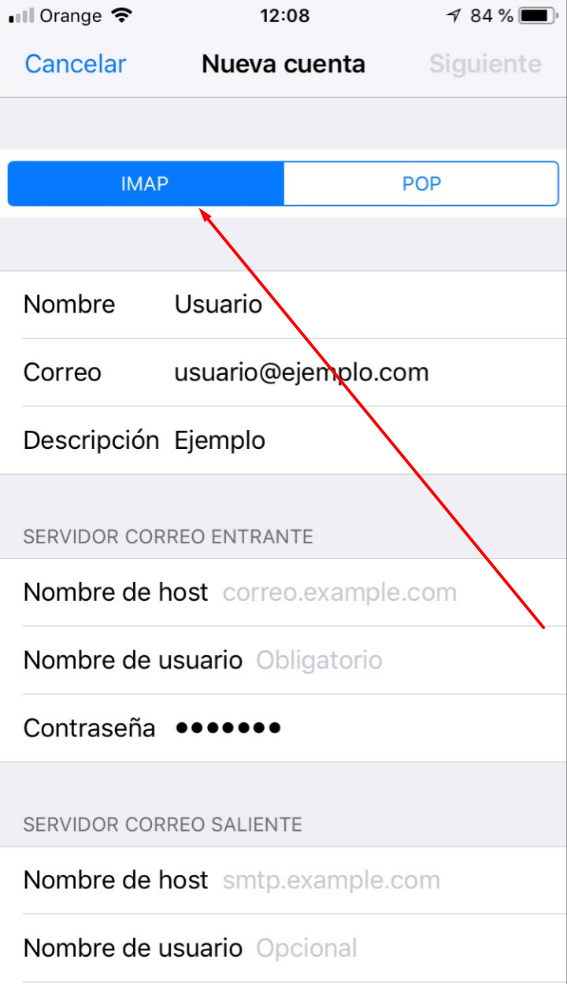
7. El siguiente paso será añadir en correo entrante mail.elnombredetudominio.com y en correo saliente mail.elnombredetudominio.com. Una vez hayas terminado pincha en Siguiente.
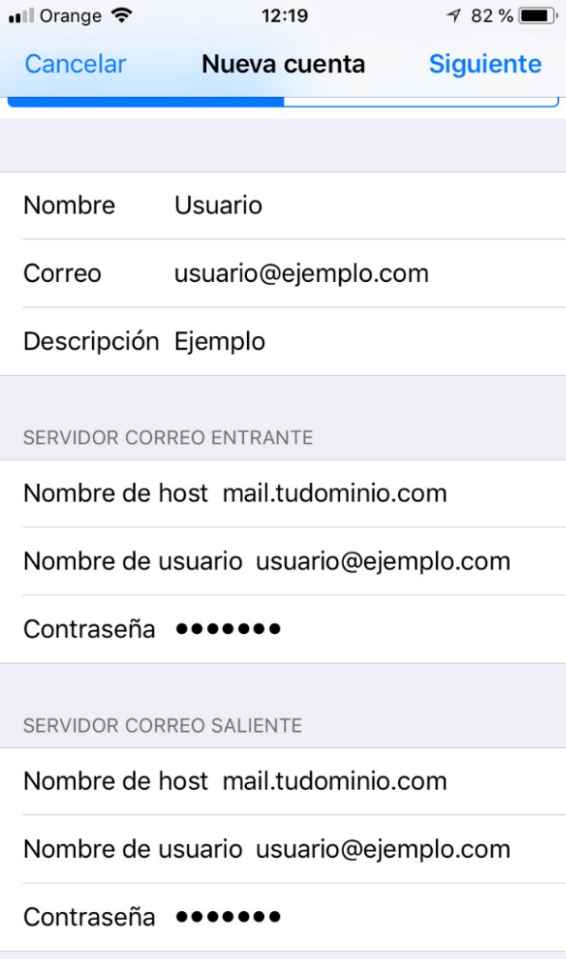
Recuerda guardar.
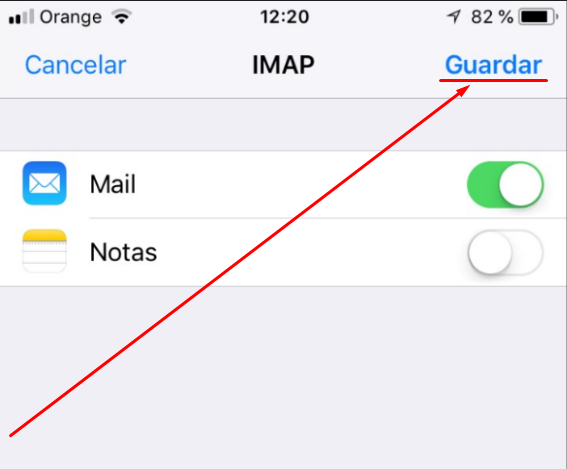
8. Una vez hayamos guardado accedemos a la cuenta y vamos a Avanzado.
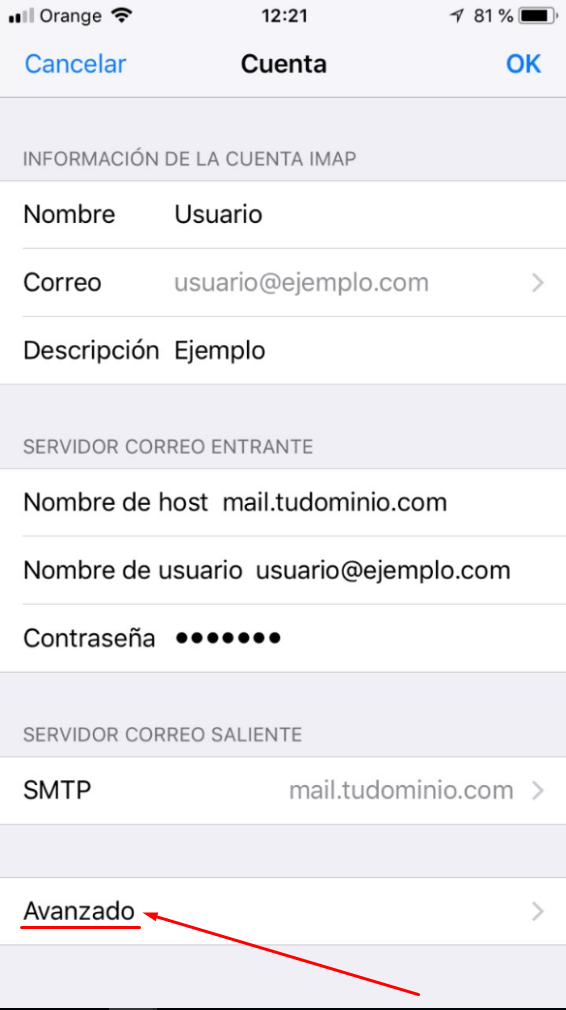
9. En el apartado buzones la configuración debe estar de la siguiente forma aunque suele aparecer así por defecto: Buzón Borradores -> Borradores, Buzón Enviado ->Enviado, Buzón Papelera -> Papelera, Buzón Archivo -> Archivado.
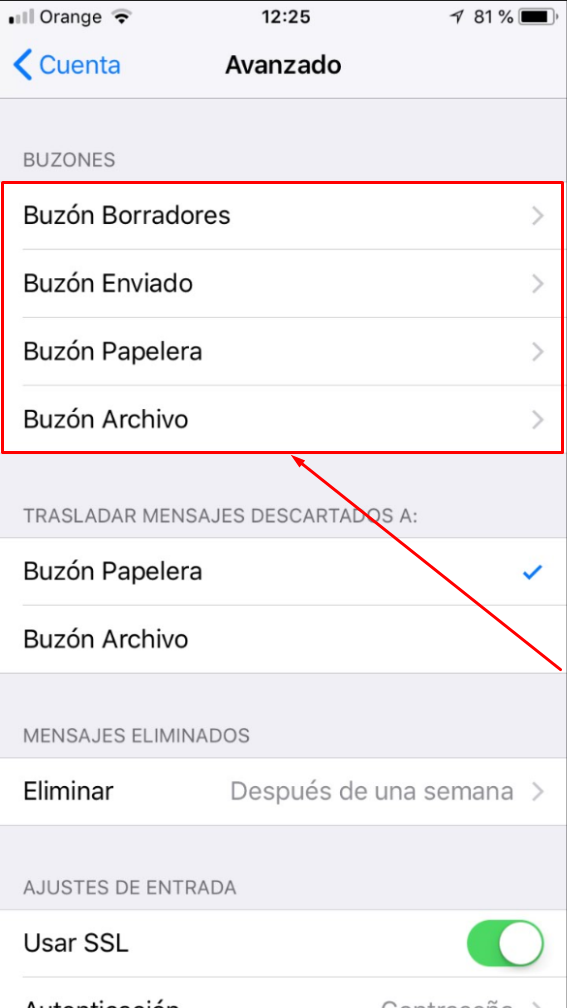
10. Una vez que te asegures de que la configuración anterior está correcta, desplázate al final de la pantalla en Prefijo de ruta IMAP / aquí deberás poner INBOX (todo en mayúsculas), y su cuenta ya estaría configurada.
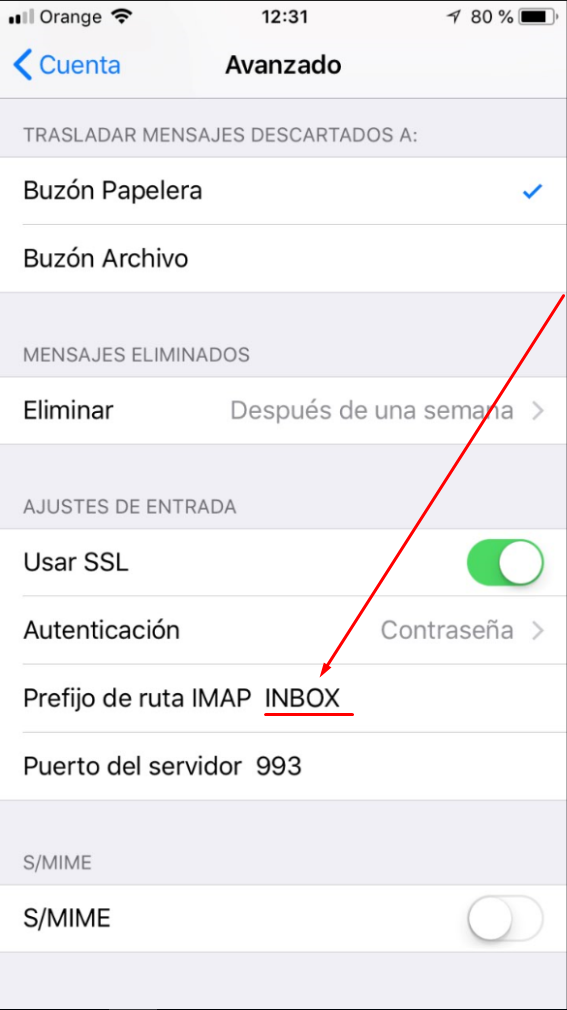
Ahora que sabes cómo configurar cuenta de correo en iPhone iOS 11 puedes manejar toda la información que necesites.



